érvénytelen szerver tanúsítvány chrome hiba a google chrome böngészőben úgy tűnik, hogy az egyik legjelentősebb hiba az interneten való szörfözés során. Megakadályozza, hogy a felhasználók rosszindulatú programokkal vagy vírusokkal lépjenek be a webhelyekre. A hackerek ezt a típusú webhelyet érvénytelen szerver tanúsítvánnyal használták a hitelkártya és más személyes adatok ellopására.
ha megbízik a webhelyen, meg akarja látogatni. Érvénytelen kiszolgálói tanúsítványhibát tapasztal a google chrome-ban vagy bármely más böngészőben. Ezután Ez a bejegyzés kijavítja az ilyen típusú internetes hibát, mielőtt a hiba kijavításához szükséges lépésekre lépnénk. Jó, ha kevés háttérismeret van Az érvénytelen szerver tanúsítványról, különösen a google chrome böngészőben. olvassa el, hogyan kapcsolhatja be vagy ki a webhelyek értesítéseit az Android, a számítógép és az iOS chrome-ban.
Tartalomjegyzék
Mi Az érvénytelen szerver tanúsítvány Chrome hiba?
Az érvénytelen kiszolgálói tanúsítvány az a hibatípus, amelyet a felhasználó egy webhely vagy weboldal meglátogatása során tapasztal. Gyakran megtalálható a google chrome-ban és bármely más böngészőben. Általában akkor fordul elő, amikor a böngésző, például a google chrome, nem csatlakozik. Továbbá nem ellenőrzi a secure socket layer titkosítást egy adott oldalon.
Az érvénytelen kiszolgálói tanúsítvány észlelésének okai Chrome
három különböző ok okozhat érvénytelen kiszolgálói tanúsítványt az interneten való szörfözés közben.
az SSL-tanúsítvány nincs megfelelően telepítve
az első az, hogy a meglátogatni kívánt webhely nem telepíti megfelelően az SSL-tanúsítványokat. Ezért jó felhívni a webhely tulajdonosának vagy fejlesztőjének figyelmét a hiba kijavítására.
nem számít a domain protokoll típusa, a HTTPS protokoll nélküli webhely nem biztonságos. Előfordulhat, hogy egy ilyen webhely érvénytelen kiszolgálói tanúsítványt tapasztal, ha még fejlesztés alatt áll.
OLVASSA EL MÉG:
CMOS akkumulátor
egy másik ok, amiért ilyen hibát tapasztalhat, az asztali CMOS akkumulátorhoz viszonyítva. A CMOS akkumulátor biztosítja és fenntartja a pontos időt és dátumot akkor is, ha a számítógép ki van kapcsolva. Még akkor is, amikor bekapcsolja a számítógépet, az időnek és a dátumnak helyesnek kell lennie a földrajzi zónának megfelelően.
tehát amikor probléma van a CMOS akkumulátorral. Általában alaphelyzetbe állítja a BIOS-t, ezáltal az egész rendszer visszaállítja a gyártási időt és dátumot. Így érvénytelen kiszolgálói tanúsítványt okoz, amely megakadályozza, hogy a Felhasználó bármilyen weboldalt meglátogasson, különösen a google chrome-ot.
amikor a webhely SSL-tanúsítványa lejárt
a webhely látogatói érvénytelen tanúsítványhibát tapasztalhatnak, mert az SSL-tanúsítvány lejárt. Ezáltal megakadályozza, hogy a látogató hozzáférjen a weboldalhoz. Ezért jó, ha a webhely tulajdonosa tudatában van, és a lehető leghamarabb megjavítja. SSL tanúsítványt vásárolhat a Namecheap-tól megfizethető áron, különböző biztonsági szintekkel.
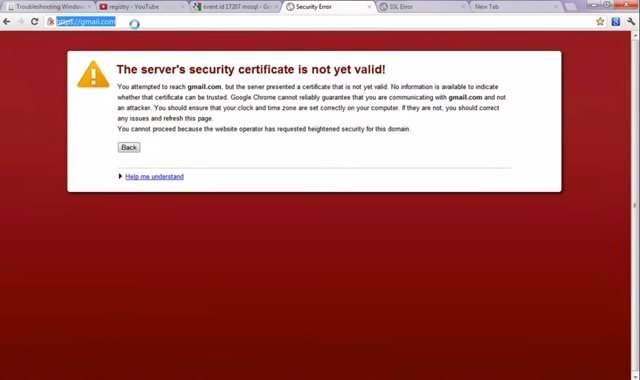
Az érvénytelen kiszolgálói tanúsítvány hibájának javítása a Google Chrome böngészőben
három egyszerű módszer használható Az érvénytelen kiszolgálói tanúsítvány hibájának kijavítására a google chrome-ban.
1.módszer: megbízható webhelyek hozzáadása a biztonsági listához
- nyissa meg a Google Chrome-ot, és keresse meg a “Beállítások.”
- görgessen lefelé, majd érintse meg a ” speciális.”
- most görgessen lefelé, amíg meg nem találja a “Proxybeállítások megnyitása” elemet a “rendszer” alatt, majd kattintson rá
- érintse meg a “Biztonság” fület, majd nyomja meg a “Megbízható helyek” gombot.”
- kattintson a “webhelyek” gombra (itt megadhatja a webhely URL-jét SSL tanúsítvány hibával)
- érintse meg a “Hozzáadás” gombot
- győződjön meg róla, hogy a “biztonsági szint” telepítve van a “közepes” – re a Proxy beállítások alatt
a fenti módszer után megpróbál hozzáférni a Webhelyhez, és rájön, hogy a hiba továbbra is fennáll. Akkor lépni a következő módon.
LÁSD MÉG:
- hogyan lehet megállítani a nem kívánt weboldalak felbukkanó 2020-ban
- hogyan erősít parabolaantenna jelet, ha azt mondja, Nincs jel
- Patch kódok TigerStar, Starsat, Geant és mások
2. módszer: állítsa be az időt és a dátumot a Windows
csakúgy, mint én mondta korábban. Ez a hiba akkor is megjelenik, ha a számítógép ideje és dátuma nincs megfelelően beállítva. Tehát jó az idő és a dátum visszaállítása a földrajzi zónához képest. Ehhez:
- kattintson az időre és a dátumra a jobb sarokban lévő tálcán, vagy
- keresse meg az időt és a dátumot a “tálca Keresési opciójában.”
- kattintson a ” dátum és idő beállítások.”
- kapcsolja be az” idő automatikus beállítása ” beállítást a
kapcsolón Megjegyzés: győződjön meg arról, hogy a Google Chrome böngészője és a windows rendszerei naprakészek. Ha továbbra is érvénytelen tanúsítványhibával szembesül a chrome böngészőben, akkor folytassa a következő módszerrel.
3.módszer: törölje az SSL állapot gyorsítótárát
- nyissa meg a Goole Chrome böngészőt, és menjen a “Beállítások.”
- LÉPJEN lefelé az aljára, majd kattintson a “speciális.”
- most görgessen lefelé, amíg meg nem találja az “Open Proxy Settings” elemet, majd kattintson rá
- ezúttal lépjen a “Content” fülre, majd kattintson a “clear SSL State” elemre.”
- ezután zárjon be mindent, és indítsa újra a számítógépet
így lehet kijavítani Az érvénytelen tanúsítványhibát a google chrome böngészőben. Ne felejtsd el megosztani ezt a bejegyzést. Ha érdekesnek találja ezt a bejegyzést, ne felejtse el megosztani.
EZ IS TETSZIK:
- hogyan kell javítani “Adobe Acrobat nem sikerült betölteni a mag DLL”
- hogyan lehet blokkolni a nem kívánt weboldalak megnyitása automatikusan
- iPhone Clock Settings: hogyan kell beállítani az órát az én iPhone